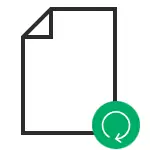
ડિસ્ક, ફ્લેશ ડ્રાઇવ્સમાંથી ડેટા પુનઃપ્રાપ્તિના વિષય પર અને ફક્ત તમે જ નીચેની સામગ્રીનો ઉપયોગ કરી શકો છો: શ્રેષ્ઠ ડેટા પુનઃપ્રાપ્તિ પ્રોગ્રામ્સ, મફત ડેટા પુનઃપ્રાપ્તિ પ્રોગ્રામ્સ.
પ્રોગ્રામમાં ડેટા પુનઃપ્રાપ્તિ તપાસો
પરીક્ષણ માટે, મેં સામાન્ય યુએસબી ફ્લેશ ડ્રાઇવનો ઉપયોગ કર્યો હતો, વિવિધ સમયે દસ્તાવેજો, ફોટા, વિન્ડોઝ ઇન્સ્ટોલેશન ફાઇલો સહિત વિવિધ ફાઇલો હતી. તેનાથી બધી ફાઇલો દૂર કરવામાં આવી હતી, જેના પછી તે એનટીએફએસ (ફાસ્ટ ફોર્મેટિંગ) માં FAT32 માંથી ફોર્મેટ કરવામાં આવ્યું હતું - સામાન્ય રીતે, ફ્લેશ ડ્રાઇવ્સ માટે એકદમ સામાન્ય પરિસ્થિતિ અને સ્માર્ટફોન્સ અને કેમેરા માટે મેમરી કાર્ડ્સ માટે.
પુરાણ ફાઇલ પુનઃપ્રાપ્તિ શરૂ કર્યા પછી અને કોઈ ભાષા પસંદ કર્યા પછી (રશિયન સૂચિમાં હાજર છે), તમને બે સ્કેનિંગ મોડ્સ - "ડીપ સ્કેન" અને "સંપૂર્ણ સ્કેનીંગ" માટે સંક્ષિપ્ત સહાય મળશે.
વિકલ્પો સામાન્ય રીતે ખૂબ જ સમાન હોય છે, પરંતુ બીજો ભાગ ખોવાયેલી પાર્ટીશનોમાંથી ખોવાયેલી ફાઇલોને શોધવાનું વચન આપે છે (તે હાર્ડ ડ્રાઈવો માટે સુસંગત હોઈ શકે છે, જે ડિસેમ્બર થઈ શકે છે અથવા કાચામાં ફેરવાય છે, આ કિસ્સામાં, સૂચિમાં, ડિસ્ક નહીં પસંદ કરો પત્ર, પરંતુ અનુરૂપ ભૌતિક ડિસ્ક).
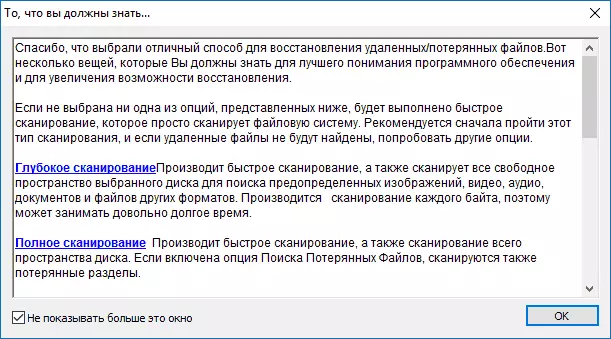
મારા કિસ્સામાં, હું ફક્ત એક જ ફોર્મેટવાળી ફ્લેશ ડ્રાઇવ પસંદ કરવાનો પ્રયાસ કરું છું, "ડીપ સ્કેનીંગ" (બાકીના વિકલ્પો બદલાયા નથી) અને પ્રોગ્રામ તેનાથી ફાઇલોને શોધી અને પુનઃસ્થાપિત કરી શકે છે કે નહીં તે અજમાવી જુઓ.
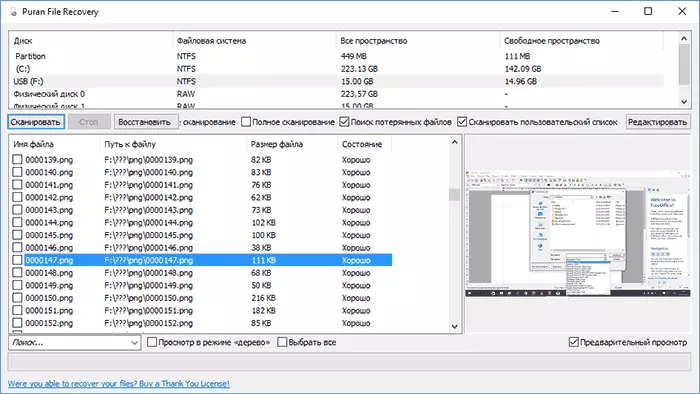
સ્કેનીંગ ખૂબ લાંબો સમય (ફ્લેશ ડ્રાઇવ 16 જીબી, યુએસબી 2.0, આશરે 15-20 મિનિટ), અને પરિણામ સામાન્ય રીતે ખુશ થયો હતો: બધું દૂર કરવા અને ફોર્મેટિંગ પહેલાં ફ્લેશ ડ્રાઇવ પર બધું મળી આવ્યું હતું, તેમજ નોંધપાત્ર સંખ્યામાં ફાઇલો તે પહેલાં પણ તેના પર હતા અને પ્રયોગ પહેલાં દૂર કર્યું હતું.
- ફોલ્ડર માળખું બચી શક્યું નથી - પ્રોગ્રામ સૉર્ટ કરેલી ફાઇલોને ફોલ્ડર્સમાં મળી આવે છે.
- મોટાભાગની છબી અને દસ્તાવેજ ફાઇલો (PNG, JPG, docx) કોઈપણ નુકસાન વિના સલામત અને ધ્વનિ હતા. ફોર્મેટિંગ પહેલાં ફ્લેશ ડ્રાઇવ પરની ફાઇલોમાંથી, તે બધું સંપૂર્ણપણે પુનઃસ્થાપિત કરવાનું સંપૂર્ણપણે શક્ય હતું.
- તમારી ફાઇલોના વધુ અનુકૂળ જોવા માટે, સૂચિમાં તેમને ન જોવું (જ્યાં તેઓ ખૂબ સૉર્ટ કરેલા નથી), હું "ટ્રી મોડમાં જુઓ" વિકલ્પને સક્ષમ કરવાની ભલામણ કરું છું. ઉપરાંત, આ વિકલ્પ ફક્ત ચોક્કસ પ્રકારનાં ફાઇલોને સરળતાથી પુનઃસ્થાપિત કરવાનું શક્ય બનાવે છે.
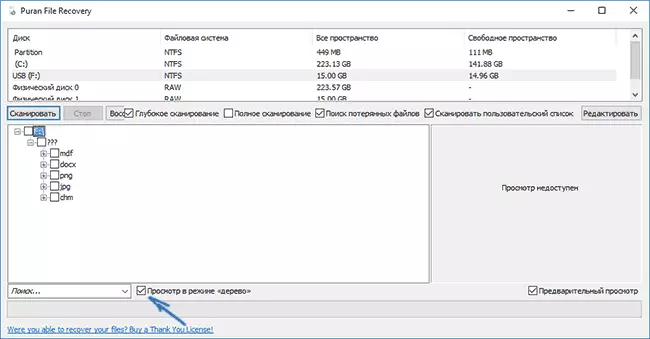
- વધારાના પ્રોગ્રામ વિકલ્પો, જેમ કે ફાઇલ પ્રકારોની વપરાશકર્તા સૂચિની કાર્ય, મેં પ્રયાસ કર્યો ન હતો (અને તેમનો સાર સમજી શક્યો નહીં - કારણ કે તે "સ્કેન કસ્ટમ સૂચિ" આઇટમ દ્વારા નોંધવામાં આવે છે, ત્યાં તે કાઢી નાખેલી ફાઇલો પણ છે આ સૂચિમાં શામેલ નથી).
આવશ્યક ફાઇલોને પુનર્સ્થાપિત કરવા માટે, તમે તેમને ચિહ્નિત કરી શકો છો (અથવા નીચે "બધાને પસંદ કરો" ક્લિક કરી શકો છો) અને ફોલ્ડરને સ્પષ્ટ કરો કે જેને તેઓ પુનઃસ્થાપિત કરવાની જરૂર છે (ફક્ત કોઈ પણ કિસ્સામાં તે જ ભૌતિક ડ્રાઈવ પર ડેટા પુનઃસ્થાપિત કરે છે જેમાંથી તે પુનઃસ્થાપિત થાય છે, વધુ તેના વિશે તે પ્રારંભિક માટે લેખમાં પુનઃપ્રાપ્તિમાં), "પુનર્સ્થાપિત કરો" બટનને ક્લિક કરો અને તે કેવી રીતે કરવું તે બરાબર પસંદ કરો - ફક્ત આ ફોલ્ડરને લખો અથવા ફોલ્ડર્સ પર વિઘટન કરો ("સાચું" અનુસાર, જો તેમના માળખું પુનઃસ્થાપિત કરવામાં આવે અને જનરેટ કરેલી ફાઇલો પર જો ન હોય તો).
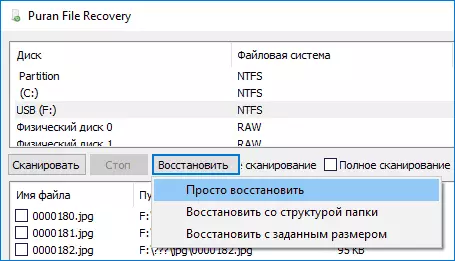
સંક્ષિપ્તમાં: કામ કરે છે, સરળ અને અનુકૂળ, રશિયનમાં વત્તા. જોકે ડેટા પુનઃપ્રાપ્તિનો આપેલ ઉદાહરણ સરળ લાગે છે, મારા અનુભવમાં ક્યારેક એવું થાય છે કે પેઇડ સૉફ્ટવેર સમાન દૃશ્યો સાથે સામનો કરતું નથી, પરંતુ ફક્ત કોઈ ફોર્મેટિંગ વિના આકસ્મિક રીતે કાઢી નાખેલી ફાઇલોને પુનઃસ્થાપિત કરવા માટે (અને આ સૌથી સરળ વિકલ્પ છે.).
Puran ફાઇલ પુનઃપ્રાપ્તિ લોડ અને સ્થાપિત કરી રહ્યા છે
તમે સત્તાવાર પૃષ્ઠથી પુરાણ ફાઇલ પુનઃપ્રાપ્તિ ડાઉનલોડ કરી શકો છો http://www.puransoftware.com/file-recovery-download.html, જ્યાં પ્રોગ્રામ ત્રણ સંસ્કરણોમાં રજૂ થાય છે - ઇન્સ્ટોલર, તેમજ 64-બીટ અને 32 માટે પોર્ટેબલ આવૃત્તિઓ -બીટી (x86) વિન્ડોઝ (કમ્પ્યુટર પર ઇન્સ્ટોલેશનની જરૂર નથી, ફક્ત આર્કાઇવને અનપેક કરો અને પ્રોગ્રામ ચલાવો).
મહેરબાની કરીને નોંધ કરો કે ડાઉનલોડ બટન ટેક્સ્ટ ડાઉનલોડ સાથે જમણી બાજુ પર નાના લીલા છે અને તે જાહેરાતની બાજુમાં સ્થિત છે, જ્યાં આ ટેક્સ્ટ પણ હોઈ શકે છે. કાપશો નહીં.
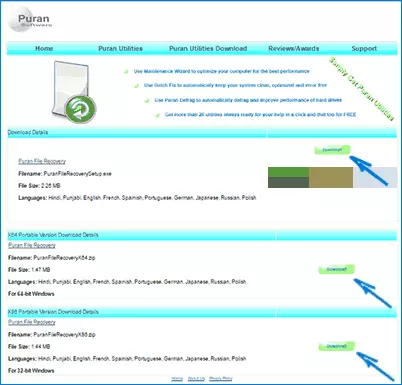
ઇન્સ્ટોલરનો ઉપયોગ કરતી વખતે, સચેત રહો - મેં તેનો પ્રયાસ કર્યો અને કોઈપણ વધારાના સૉફ્ટવેર ઇન્સ્ટોલ થઈ ગયું, પરંતુ મળેલ સમીક્ષાઓ અનુસાર, આ થઈ શકે છે. તેથી, હું સંવાદ બૉક્સમાં ટેક્સ્ટને વાંચવાની ભલામણ કરું છું અને તમને જેની જરૂર નથી તેના ઇન્સ્ટોલેશનને છોડી દે છે. મારા મતે, પુરાણ ફાઇલ પુનઃપ્રાપ્તિ પોર્ટેબલનો ઉપયોગ કરવો સરળ અને વધુ અનુકૂળ છે, ખાસ કરીને હકીકત એ છે કે સામાન્ય રીતે કમ્પ્યુટર પર આવા પ્રોગ્રામ્સ ખાસ કરીને વારંવાર ઉપયોગમાં લેવાય નથી.
